Як експортувати нотатки в Apple Notes як PDF на будь-якому пристрої

Дізнайтеся, як експортувати нотатки в Apple Notes як PDF на будь-якому пристрої. Це просто та зручно.
Груповий чат – це функція, яка подобається багатьом людям у Facebook Messenger . За допомогою цієї функції користувачі можуть безкоштовно надсилати текстові повідомлення та телефонувати багатьом людям одночасно. Особливо в групових чатах у цій програмі ми можемо легко змінити назву групи чату .
Якщо ви все ще не знаєте, як змінити назву групового чату в цій програмі, тоді Download.vn представить кроки, щоб дуже просто змінити назву групового чату у Facebook Messenger . Дотримуйтеся статті.
Інструкції щодо перейменування групи чату Facebook Messenger на комп’ютері
Крок 1. Отримайте доступ до свого облікового запису Facebook і ввійдіть у нього на комп’ютері.
Крок 2. Потім відкрийте будь-який груповий чат, назву якого ви хочете змінити.
Крок 3. Клацніть назву групи чату , а потім натисніть назву чату .
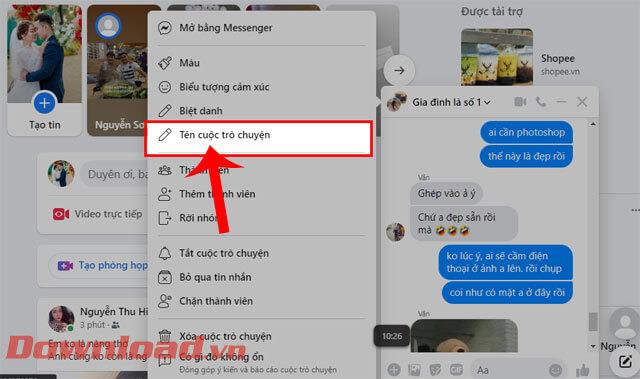
Крок 4. Тепер на екрані з’явиться вікно чату «Перейменувати» , введіть нову назву для групи чату та натисніть кнопку «Зберегти» .
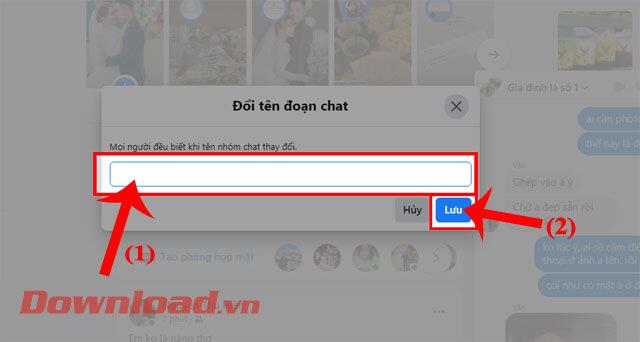
Інструкції щодо перейменування групи Chat Messenger на Android
Крок 1. Відкрийте програму Facebook Messenger на своєму телефоні, а потім увійдіть у будь-який груповий чат.
Крок 2. У розмові групового чату клацніть значок зі знаком оклику у верхньому правому куті екрана.
Крок 3. Також у верхньому правому куті екрана торкніться значка з трьома крапками .

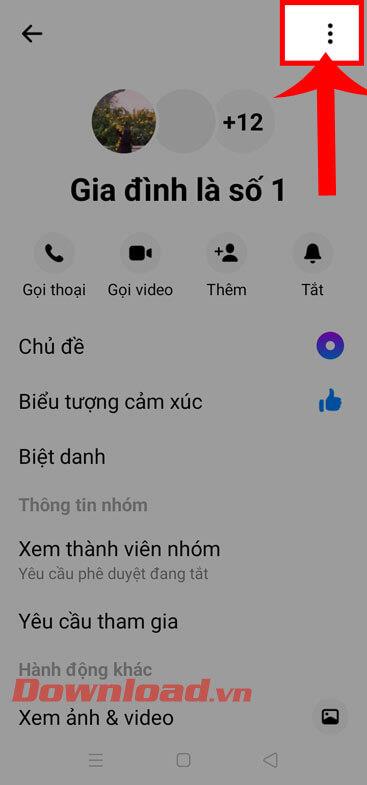
Крок 4: Далі натисніть «Перейменувати» .
Крок 5: У вікні редагування назви групи введіть нову назву для групи чату , а потім натисніть кнопку «Зберегти» .

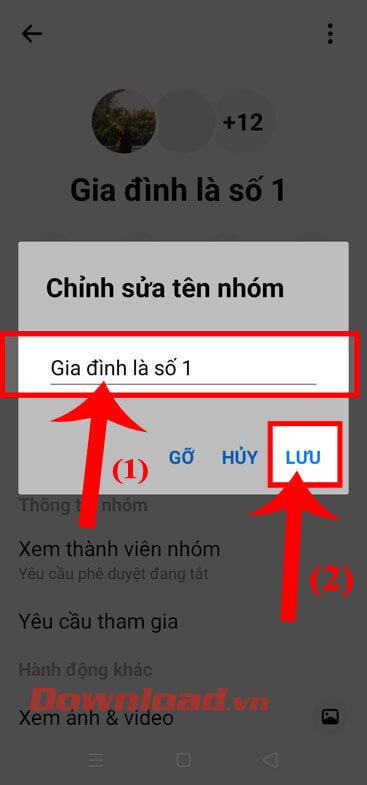
Інструкції щодо зміни імені групи Chat Messenger на iOS
Крок 1: у програмі Facebook Messenger на iPhone відкрийте будь-який груповий чат.
Крок 2. У груповому чаті торкніться поточної назви групи у верхній частині екрана.
Крок 3. Натисніть кнопку «Редагувати» у верхньому правому куті екрана.
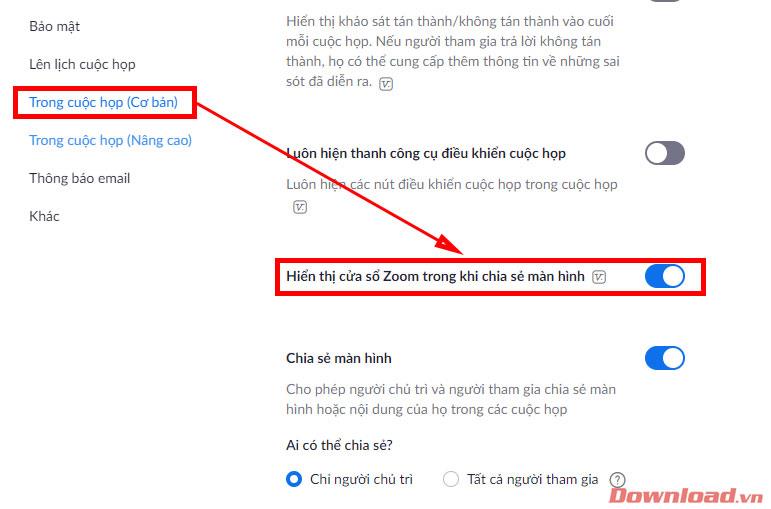
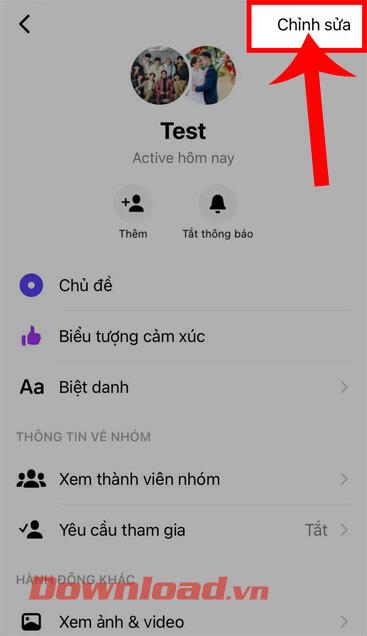
Крок 4: Далі натисніть Перейменувати розділ чату .
Крок 5: На екрані з’явиться вікно чату «Перейменувати» , введіть нову назву групи та торкніться кнопки «ОК» .

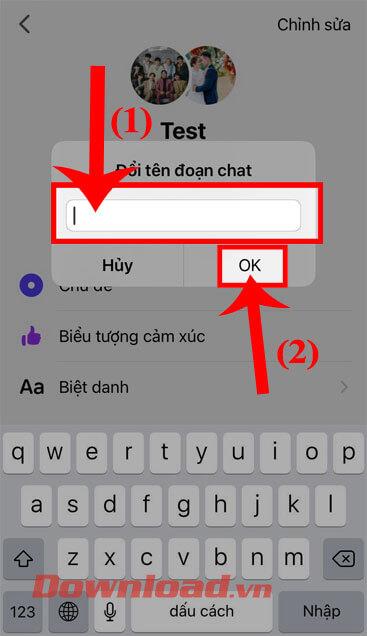
Бажаю успіхів!
Дізнайтеся, як експортувати нотатки в Apple Notes як PDF на будь-якому пристрої. Це просто та зручно.
Як виправити помилку показу екрана в Google Meet, що робити, якщо ви не ділитеся екраном у Google Meet? Не хвилюйтеся, у вас є багато способів виправити помилку, пов’язану з неможливістю поділитися екраном
Дізнайтеся, як легко налаштувати мобільну точку доступу на ПК з Windows 11, щоб підключати мобільні пристрої до Wi-Fi.
Дізнайтеся, як ефективно використовувати <strong>диспетчер облікових даних</strong> у Windows 11 для керування паролями та обліковими записами.
Якщо ви зіткнулися з помилкою 1726 через помилку віддаленого виклику процедури в команді DISM, спробуйте обійти її, щоб вирішити її та працювати з легкістю.
Дізнайтеся, як увімкнути просторовий звук у Windows 11 за допомогою нашого покрокового посібника. Активуйте 3D-аудіо з легкістю!
Отримання повідомлення про помилку друку у вашій системі Windows 10, тоді дотримуйтеся виправлень, наведених у статті, і налаштуйте свій принтер на правильний шлях…
Ви можете легко повернутися до своїх зустрічей, якщо запишете їх. Ось як записати та відтворити запис Microsoft Teams для наступної зустрічі.
Коли ви відкриваєте файл або клацаєте посилання, ваш пристрій Android вибирає програму за умовчанням, щоб відкрити його. Ви можете скинути стандартні програми на Android за допомогою цього посібника.
ВИПРАВЛЕНО: помилка сертифіката Entitlement.diagnostics.office.com



![[ВИПРАВЛЕНО] Помилка 1726: Помилка виклику віддаленої процедури в Windows 10/8.1/8 [ВИПРАВЛЕНО] Помилка 1726: Помилка виклику віддаленої процедури в Windows 10/8.1/8](https://img2.luckytemplates.com/resources1/images2/image-3227-0408150324569.png)
![Як увімкнути просторовий звук у Windows 11? [3 способи] Як увімкнути просторовий звук у Windows 11? [3 способи]](https://img2.luckytemplates.com/resources1/c42/image-171-1001202747603.png)
![[100% вирішено] Як виправити повідомлення «Помилка друку» у Windows 10? [100% вирішено] Як виправити повідомлення «Помилка друку» у Windows 10?](https://img2.luckytemplates.com/resources1/images2/image-9322-0408150406327.png)


